Fingeravtrykkskannere har eksistert i ganske lang tid nå, men Google begynte å støtte funksjonen nylig med utgivelsen av Android 6.0 Marshmallow. Tillegget av fingeravtrykkskanner betyr at du ganske enkelt kan bruke fingeren til å låse opp telefonen, logge på apper og autorisere kjøp. Det er ikke alt, ettersom Android nå også inneholder et fingeravtrykks-API for utviklere for å gjøre full bruk av sensoren i appene sine. Så hvis du har kjøpt en helt ny Android-smarttelefon som har en fingeravtrykkssensor, bør du sette den opp. Vel, for å komme i gang, Slik kan du sette opp fingeravtrykkskanneren på Android:
Fremgangsmåte for å sette opp fingeravtrykkskanner på Android for første gang
Merk: Vi testet fingeravtrykkleseroppsettet på en Nexus 5X som kjører Android N, men prosessen skal være nesten identisk på Android 6.0 Marshmallow.
1. For å legge til et fingeravtrykk, gå til Innstillinger-> Sikkerhet-> Nexus Imprint. Trykk på “Fortsette" å gå videre.
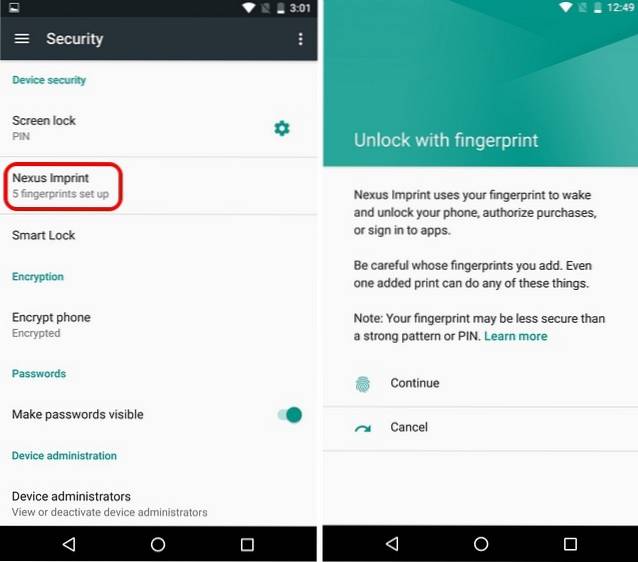
2. Siden du legger til et fingeravtrykk for første gang, ber Android deg om det et alternativ for reservelås som passord, pin eller mønster for å sikre at enheten forblir tilgjengelig for deg, selv om noe går galt med fingeravtrykkskanneren. Velg et av de tre alternativene for sikkerhetskopilås.
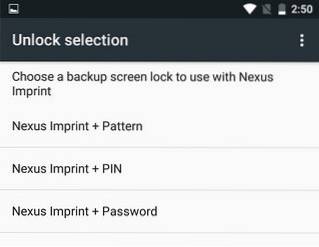
3. Deretter får du muligheten til å sikre enheten ytterligere ved å gjøre pinnen, passordet eller mønsteret et must, hver gang enheten starter. Du kan velge “Krev pin / passord / mønster for å starte enheten”Eller“ Nei takk ”. Vi vil anbefale å aktivere dette fordi det enkelt kan lages en fysisk kopi av fingeravtrykket ditt for å låse opp enheten. På den annen side er et passord, en pin eller et mønster bare tilgjengelig for deg.
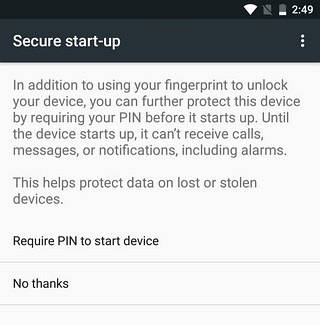
4. Du må angi PIN-koden, passordmønsteret du vil angi. Du kan deretter velge hvordan du vil at varslene skal vises på låseskjermen når enheten er låst. Velg alternativet du foretrekker.
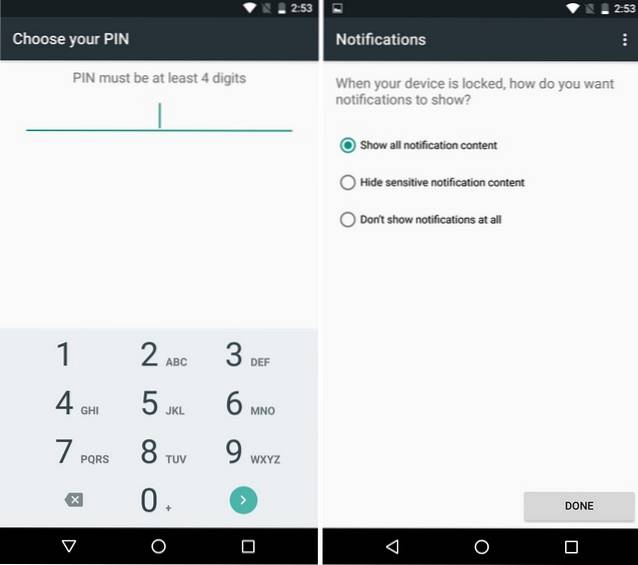
5. Når du er ferdig, blir du bedt om å finn sensoren på smarttelefonen din. Når du setter fingeren på sensoren, flyttes prosessen til neste trinn. Fangetrykkfangstprosessen vil da begynne, og du må legg fingeren på sensoren og løft den hver gang du føler en vibrasjon. Sørg også for at hvert hjørne av fingeren kommer i kontakt med sensoren for bedre nøyaktighet i fremtiden.
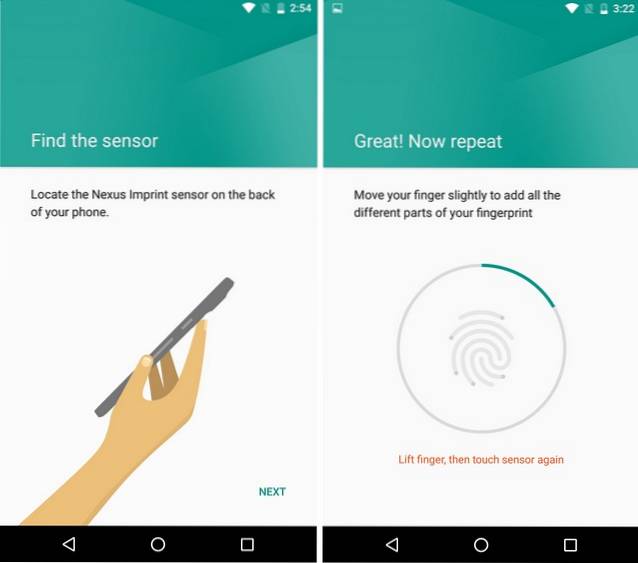
6. Fingeravtrykket ditt blir lagt til, og du vil få alternativene til “Legg til en annen”Sammen med en ikonet, som du vil se hver gang det er et alternativ å autorisere noe med fingeravtrykkssensoren.
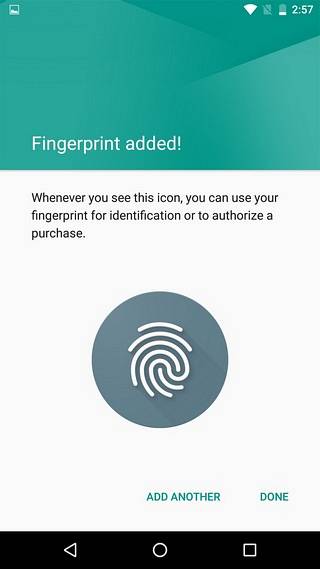
Merk: Du kan legge til en maksimalt 5 fingeravtrykk. For å fjerne et fingeravtrykk, kan du gå til Innstillinger-> Sikkerhet-> Nexus Imprint og angi sekundærlåsen du har angitt. Trykk deretter på fingeravtrykket du vil fjerne, og velg "Slett".
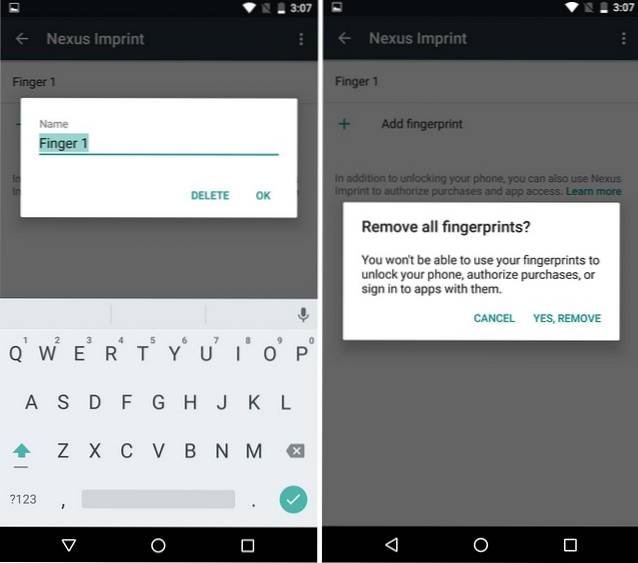
SE OGSÅ: Slik installerer du Android N Preview på Nexus-enheter
Bruk fingeravtrykket ditt til å låse opp enheten, autorisere apper og mer!
Det er ingen tvil om at fingeravtrykkskanner er ganske kult å ha, men det er også en veldig praktisk funksjon. Med fingeravtrykkskannere blir du kvitt alt bryet med å skrive inn passordet ditt eller pin hver gang for å låse opp telefonen. Det er også forskjellige apper i forskjellige kategorier som bank, passordadministratorer, app-skap etc. som får mest mulig ut av den innebygde fingeravtrykkssensoren på Android-enheter. Så hvis du ikke har satt opp fingeravtrykkssensoren ennå, burde du absolutt gjøre det!
 Gadgetshowto
Gadgetshowto



